 Installering og avinstallering av applikasjoner på de fleste Android-drevne enheter gjøres med noen få trykk på de tilsvarende knappene. Det er ikke overraskende at brukere av forskjellige enheter med dette operativsystemet ofte støter på et slikt problem som tilfeldig eller bevisst fjerning av applikasjoner som senere kan være nødvendig. Denne artikkelen vil forklare hvordan du kan returnere et spill eller et program som er slettet fra et nettbrett eller en smarttelefon.
Installering og avinstallering av applikasjoner på de fleste Android-drevne enheter gjøres med noen få trykk på de tilsvarende knappene. Det er ikke overraskende at brukere av forskjellige enheter med dette operativsystemet ofte støter på et slikt problem som tilfeldig eller bevisst fjerning av applikasjoner som senere kan være nødvendig. Denne artikkelen vil forklare hvordan du kan returnere et spill eller et program som er slettet fra et nettbrett eller en smarttelefon.
Hvorfor applikasjoner eller spill kan forsvinne fra nettbrettet
Først må du finne ut hvorfor spillene eller applikasjonene blir slettet fra nettbrettet. Det er flere årsaker til dette:
- utilsiktet sletting av spillet;
- bevisst fjerning av applikasjonen;
- "tilbakestilling" av enheten til fabrikkinnstillingene med fjerning av all informasjon fra minnet;
- effekten av såkalte virus;
- antivirusprogramvare, som av en eller annen grunn kan vurdere dette eller det programmet som skadelig for systemet og fjerne det hvis brukeren har gitt tillatelse.
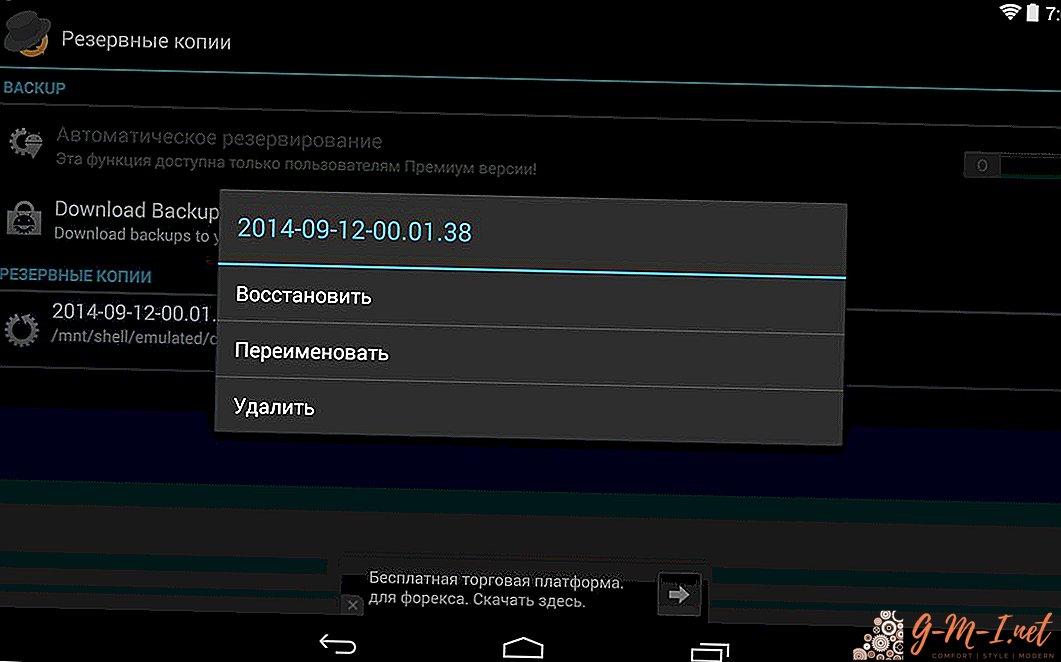
Slik gjenoppretter du et slettet spill: løsninger på problemet
Et lignende problem hos brukere har lenge vært opptatt av eksperter fra Google. Fakta er at alle programmer som noen gang er lastet ned til en smarttelefon eller nettbrett, lagres i dataene til en personlig Google Play-konto.
Advarsel!Hvis programmet ble lastet ned fra en tredjepartslink, og ikke gjennom en konto, vil det ikke være mulig å gjenopprette det ved å bruke metoden beskrevet nedenfor.
For å installere det eksterne spillet på nytt, bør du:
- lansere Google Play;
- ring til menyen i den, og gå deretter til fanen "Mine applikasjoner og spill";

- i vinduet som vises, klikker du på ordet "Alle";
- velg de nødvendige elementene fra listen;
- ved å klikke på applikasjonsnavnet, gå til installasjonsskjermen;
- Last ned og installer et eksternt spill eller programvare.
Advarsel! Søknader i kontolisten er ordnet i kronologisk rekkefølge etter installasjon, fra den nyeste (øverst) til de tidligste (nederst).
Hvis søketittelen ikke finnes i listen, er det verdt å sjekke hvilken konto den ble lastet ned fra. Denne måten å gjenopprette en applikasjon kan hjelpe hvis den har en kobling til en Google Play-konto. Det er tilfeller av fjerning av programmer fra Google Play for alle brukere, og i dette tilfellet vil bare nedlasting fra en tredjepartsressurs hjelpe deg med å installere verktøyet.
Kan jeg gjenopprette slettede bilder eller galleri på nettbrettet
For å gjenopprette bilder eller andre filer på en hvilken som helst Android-enhet, er det flere måter. Det første og enkleste er å bruke skylagring. I dette tilfellet synkroniserer brukeren enhetsfilene med en spesiell lagring på Internett, og selv i tilfelle tap av nettbrettet eller smarttelefonen, kan de enkelt gjenopprettes.
Du kan gjenopprette filer også ved hjelp av spesiell programvare. Et av de mest nyttige programmene i denne forbindelse er Recuva-programmet. For å gjenopprette tapte bilder, videoer eller lydfiler, må du:
- installer verktøyet på PCen;
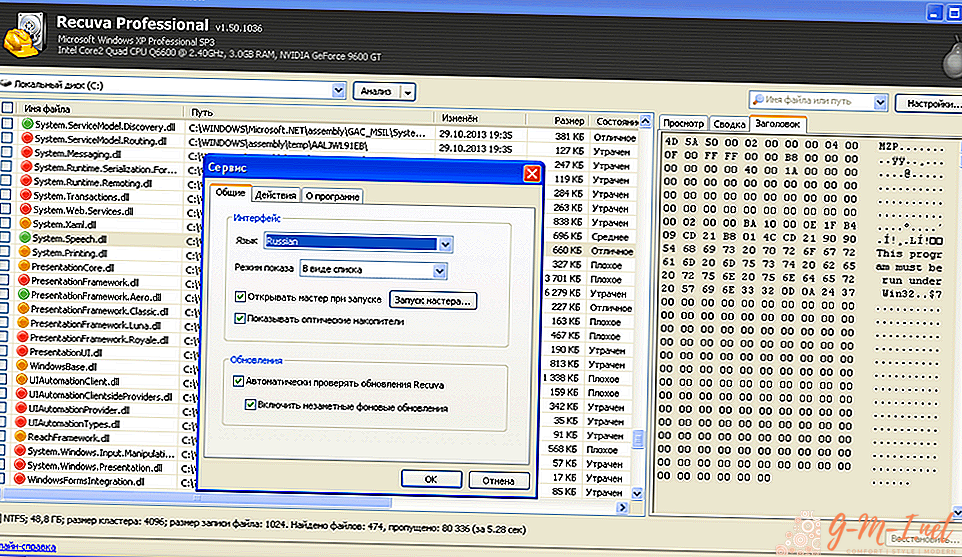
- koble Android-enheten til datamaskinen;
- velge gjennom programmet hvilken filtype som skal gjenopprettes;
- angi omtrentlig lagringsplassering for slettede filer;
- velg funksjonen til dybdeanalyse;
- Velg filene som skal gjenopprettes fra listen som følger med.
Advarsel! I tillegg til ovennevnte verktøy er det et stort utvalg av programmer som kan gjenopprette slettede filer, og i de fleste tilfeller bruker to eller tre programmer et positivt resultat. Eksempler på slik programvare er verktøyene Undelete, Dr. Fone eller utvinning PRO. De fleste av disse programmene bruker forskjellige prinsipper for filgjenoppretting, noe som forklarer muligheten for å "utløse" et av verktøyene med det "maktesløse" andre.
Hvis vi snakker om datagjenoppretting fra et nettbrett, må du aktivere USB Debug-modus på enheten før du fortsetter å gjenopprette filer. Denne modusen vil hjelpe arbeidet med gjenopprettingsprogrammer, men å finne den blir et reelt problem for mange brukere.
Dette kan gjøres ved å bruke den såkalte Developer Mode. Den aktiveres på en spesiell måte. For å komme inn i utviklermodus, må du gå til adressen "Innstillinger-Om enhet-byggnummer". Det siste elementet må trykkes flere ganger (vanligvis rundt 7). Når ønsket modus er aktivert, må du gå tilbake til enhetsinnstillingene og merke av i ruten ved siden av "USB-feilsøking".
Det er verdt å merke seg at selv de kraftigste og moderne verktøyene ikke kan gjenopprette alle filer som noen gang er til stede på enheten. De fleste av dem når du arbeider viser en liste over bare de filene som ikke er fullstendig slettet og fremdeles er tilgjengelige for gjenoppretting. Hvis den tapte informasjonen var av spesiell betydning, kan du prøve å kontakte spesialistene for å gjenopprette den, men selv her er det vanligvis ikke gitt en 100% garanti for at nødvendige filer blir gjenopprettet.

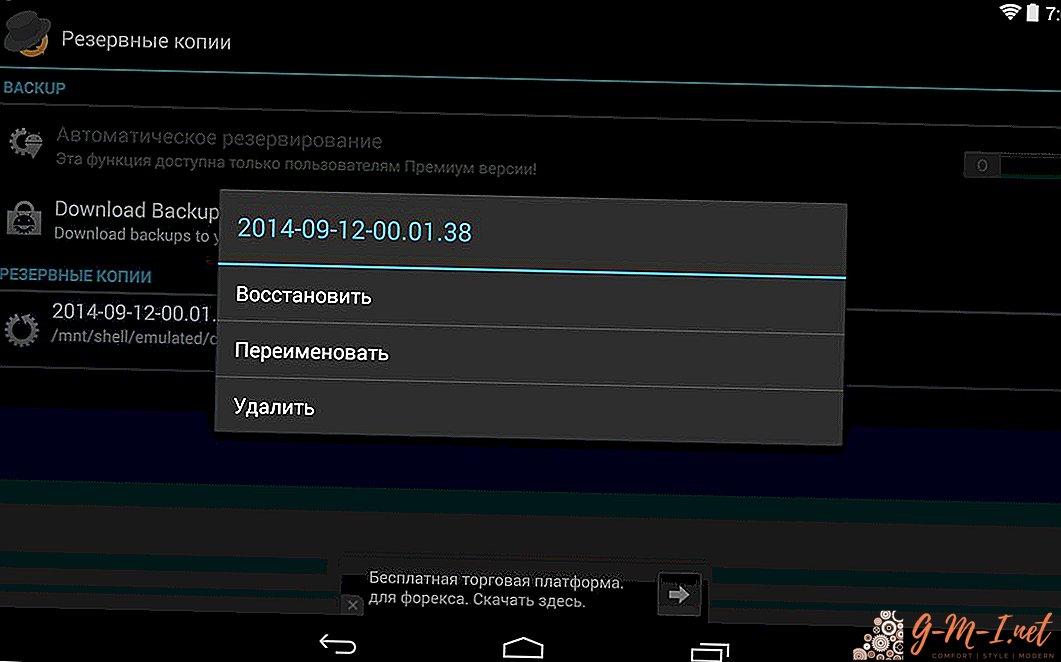

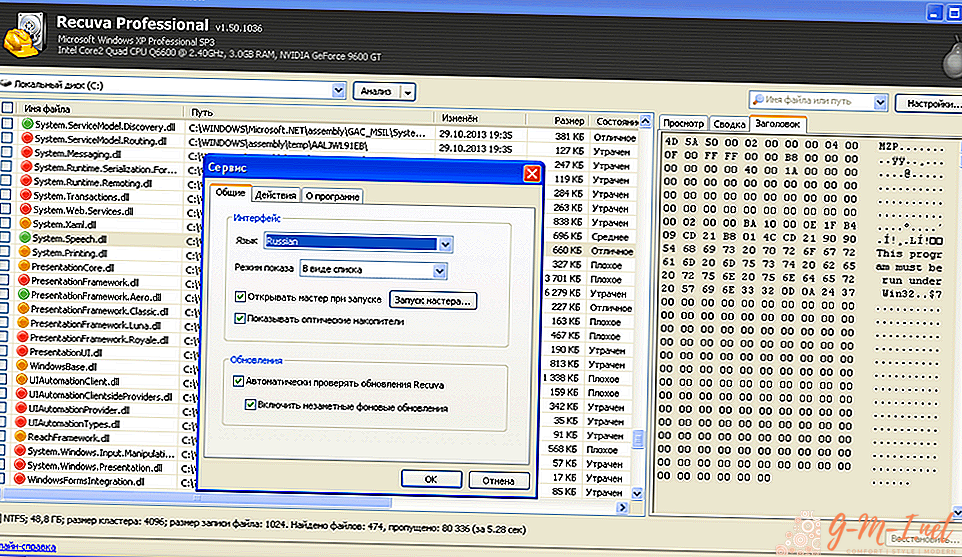
Legg Igjen Din Kommentar